ふろの(@furonyan)です。
Twitterのモーメントは、
どこにあるのかわかりにくくなり、
そしてどうやって使うのかも
わかりにくくなりましたよね。
しかも現状、スマホアプリからは
いじれない仕様になってしまっています。
PCからならギリギリ使えますので、
このページでは、PCブラウザでの操作方法を解説します。
ただ、早い話が代替サービスとなる
「min.t(ミント)」に乗り換えたほうがラクです!
(モーメントからの引っ越しも簡単にできます)
↓ min.tの解説記事はこちらです
PCでのモーメントの使い方手順は
このままスクロールしてお進み下さい~!!
まず、モーメントはどこで見られるのか
自分のモーメントはこちらから見れます。
- スマホアプリの場合
- 左上の自分のアイコンをタップ
>サイドメニューの中から「モーメント」をタップ
※しかし編集はできません
- PCブラウザの場合
- 左側のメニューから「もっと見る」をクリック
>「モーメント」をクリック
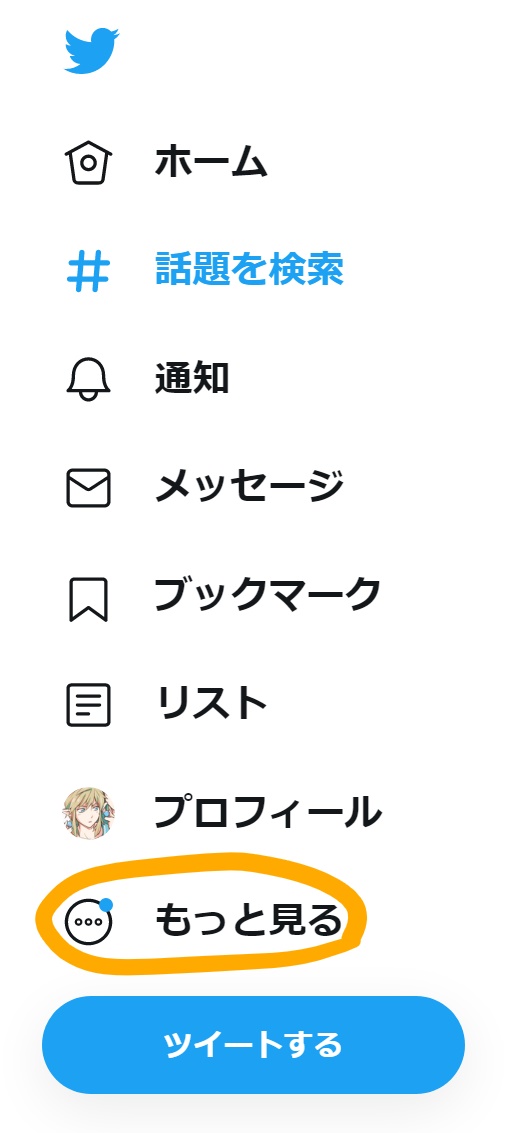
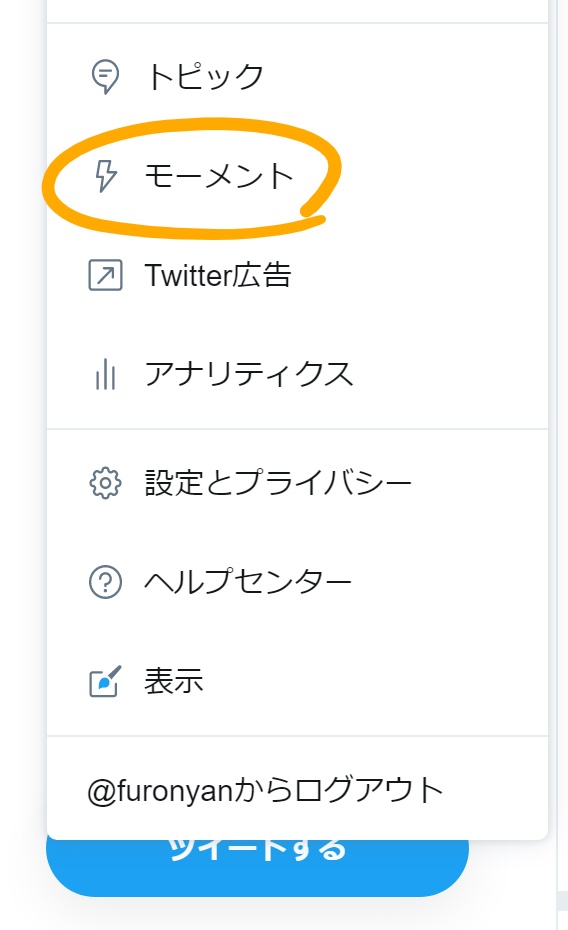
他人のモーメントを見に行くには、
プロフィールのこの「…」ボタンの中に隠れている
「モーメント」メニューからいけます!
↓

モーメントの編集方法
モーメントにツイートを追加するやり方と、
モーメント内のカスタマイズ方法のメモです。
ツイートの追加
モーメントへのツイート追加方法は
現在はこんな手順になっています。
モーメントを開いて、編集画面へ
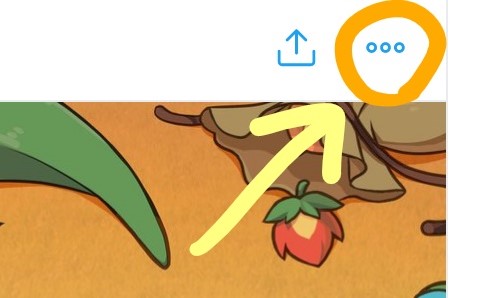
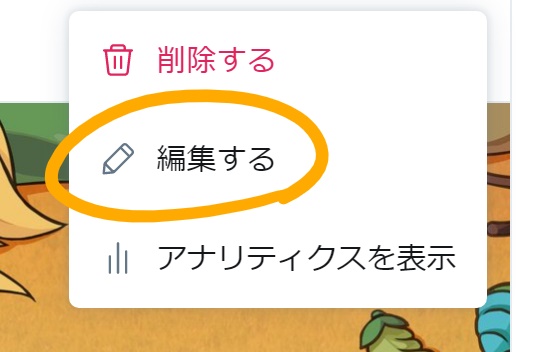
>下まで一気にスクロールし
「モーメントに追加するツイートを以下から選んでください」へ
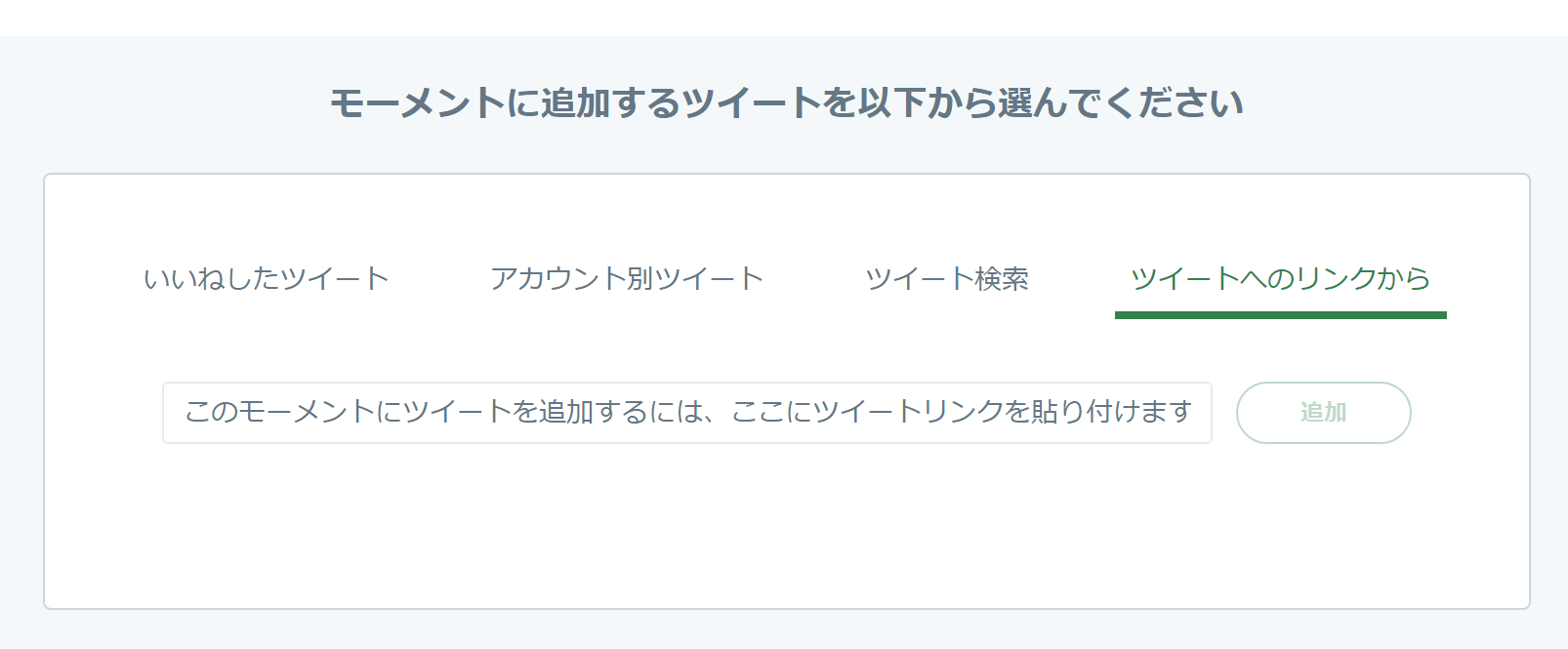
>「ツイートへのリンクから」メニューから、
追加したいツイートのURLを送信
以前は、モーメントに追加したいツイートの
オプションメニューから「モーメントへ追加」
という行動が選べたのですが……
そのボタンはなくなってしまいました。
TL上からはモーメントがいじれなくなり、
モーメントの中から編集する形のみになりました。
カスタマイズ方法(ツイートの並び替え)
モーメントの見せ方をカスタマイズする方法というと、
タイトルと説明文を入力することと、
ツイートの順番を並び替えることくらいです。
順番を並び替える方法は2通りあります。
【1】
移動したいツイートの「上」or「下」ボタンを押して、
地道に位置をずらしていく
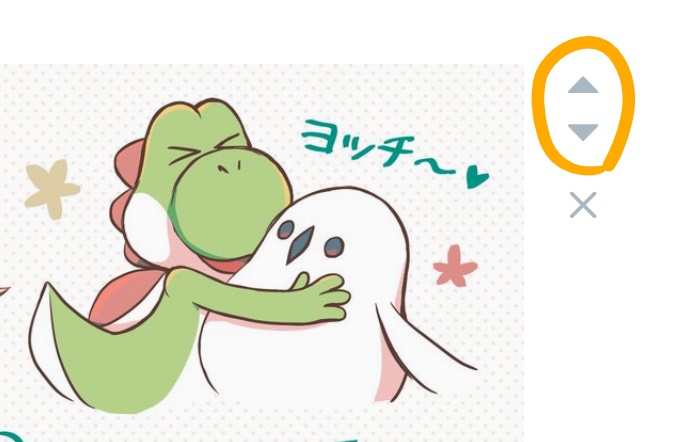
【2】
上メニューの「並び替え」から、
「古い順」もしくは「新しい順」をクリックして、
モーメント内の全ツイートを時系列順に変更する
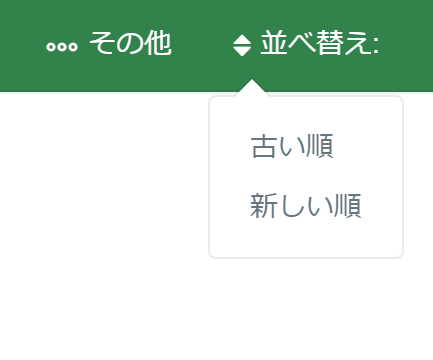
改めて、モーメントの不便なところまとめ
モーメントのとくに使いづらいところは
下記の5点だと思います。
- スマホからだと作れない・編集できない
- 作ったモーメント一覧ページのURLを見せられない(※後述)
- どこにあるのかわかりにくい
- ツイートをサクッと追加できない
- 1モーメントにつき100件しかツイートをまとめられない
昔はそうでもなかったのに、
機能が縮小されていってしまったんですよね。
それから、何気に不具合が多かったというのもありました。
- モーメントを公開してるのに0のままで表示され、
結局自分だけにしか見えていない。 - モーメント編集中、エラーで並び替えができない。
などなど……
あとは細かいところですが、
小さい画像もモーメントの画面では
横幅いっぱいに引き伸ばされて
表示されるのも気になるところでした。
(Twitterが大幅にアップデートされてから
モーメント内のツイートもTL上のツイートと
まったく同じ見栄えになったため、
今は気にならなくなりましたが)
補足:作ったモーメント一覧ページのURLを見せられない
自作のモーメントの一覧ページは、
このURLで表示できるはずなのですが……
↓
https://twitter.com/ID名/moments
Twitterアプリ上でこのURLリンクを踏むと、
「問題が発生しました。」
と出てアクセスできないんです!
なので、複数のモーメントがあって、
それを全て一気に見せたいときに不便です。
プロフィールにも置きにくいし、
固定ツイートに全モーメント載せようとすると
めちゃくちゃなURLだらけになってしまうし……笑
モーメントの不便なところを全部解消できている
min.tはなかなかおすすめです。
(私はもう乗り換えてしまいました。快適です!)
他にも、絵を投稿するかた向けの、
SNSが捗るツールをまとめていますので、
こちらもよかったら~!

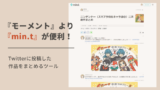

この記事へのコメント